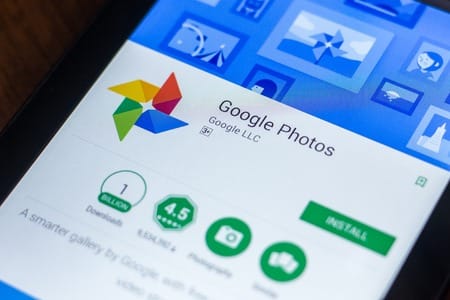Google Photos est une excellente application pour sauvegarder vos photos, mais il arrive que vous souhaitiez en supprimer certaines pour libérer de l’espace pour des photos plus récentes. Poursuivez votre lecture pour découvrir comment supprimer des photos de sauvegarde Google sur votre ordinateur ou via l’application mobile.
Sommaire
- 1 Quelques informations sur la suppression des photos
- 2 Suppression de Google Photos de la galerie dans l’application Web
- 3 Supprimer définitivement des photos et des vidéos dans l’application Web Google Photos
- 4 Supprimer Google Photos de l’application sur un iPhone ou un iPad
- 5 Supprimer définitivement des photos de Google Photos sur iOS
- 6 Supprimer des photos de l’application Google Photos sur Android
- 7 Supprimer définitivement des photos sur Google Photos pour Android
- 8 Comment supprimer des albums Google Photos
Quelques informations sur la suppression des photos
Les photos que vous supprimez de Google Photos sont supprimées de :
l'application Web (photos.google.com) Tout appareil synchronisé, tel que votre smartphone ou votre tablette Android. les albums Google Photos Google Drive, mais uniquement lorsque vos photos sont automatiquement synchronisées avec Google Drive. Albums partagés auxquels vous avez ajouté ces photos
Ceci étant dit, voici comment vous pouvez supprimer des photos de Google Photos.
Comment empêcher Google Photos de demander l’autorisation de supprimer des photos ?
Suppression de Google Photos de la galerie dans l’application Web
Dans votre navigateur Web, accédez à photos.google.com. Passez la souris sur la photo que vous souhaitez supprimer et cochez la case grise en haut à gauche de la photo. En haut à droite, sélectionnez l'icône de la corbeille. Sélectionnez Déplacer vers la corbeille. La photo est supprimée de votre compte Google Photos, ainsi que de tout appareil synchronisé comme votre smartphone et votre tablette. La suppression d'une photo sur Google Photos la déplace vers la Corbeille, où elle restera pendant 60 jours avant d'être définitivement supprimée par le système.
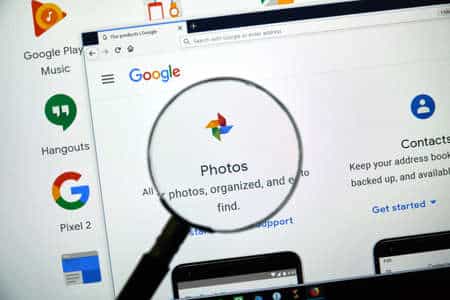
Supprimer définitivement des photos et des vidéos dans l’application Web Google Photos
Tous les éléments se trouvant dans la corbeille sont supprimés automatiquement tous les 60 jours, mais vous pouvez vous en débarrasser plus tôt.
Sur votre ordinateur, accédez à photos.google.com. En haut à gauche, ouvrez le menu Hamburger (trois lignes empilées). Sélectionnez Corbeille. Pour supprimer des photos individuelles, passez la souris sur la photo concernée et, en haut à gauche, cochez la case grise. Sélectionnez l'icône de la corbeille pour supprimer définitivement la photo. Sinon, pour supprimer toutes les photos de la corbeille sans les sélectionner, sélectionnez Vider la corbeille. Sélectionnez Supprimer pour confirmer votre choix. Votre ou vos photos seront définitivement supprimées de votre bibliothèque Photos et ne pourront pas être récupérées.
Supprimer Google Photos de l’application sur un iPhone ou un iPad
Sur votre iPhone ou iPad, ouvrez l'application Google Photos. Appuyez sur la ou les photos à supprimer. En haut à droite, appuyez sur l'icône de la corbeille pour supprimer la photo. La photo est supprimée de votre bibliothèque Google Photos, ainsi que de tous les iPhones et iPads synchronisés. La suppression d'une photo via l'application Google Photos la place dans la corbeille, où elle restera pendant 60 jours avant d'être définitivement supprimée.
Supprimer définitivement des photos de Google Photos sur iOS
Tous les éléments se trouvant dans la corbeille sont supprimés automatiquement tous les 60 jours ; vous pouvez les supprimer définitivement quand vous le souhaitez.
Sur votre iPhone ou iPad, ouvrez l'application Google Photos. Dans le coin supérieur gauche, appuyez sur Menu > Corbeille. Appuyez sur la ou les photos à supprimer définitivement, puis appuyez sur l'icône de la corbeille. Pour supprimer définitivement toutes les photos de la corbeille, appuyez sur les trois points horizontaux > Vider la corbeille > Supprimer. Confirmez la suppression. Votre ou vos photos sont définitivement supprimées de votre bibliothèque Google Photos et ne peuvent pas être récupérées.
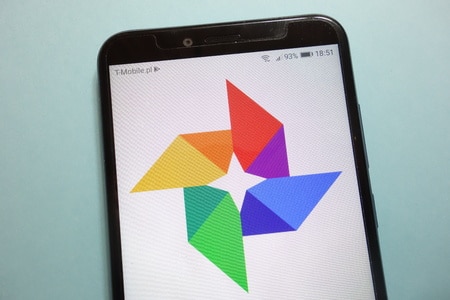
Supprimer des photos de l’application Google Photos sur Android
Sur votre téléphone ou tablette Android, ouvrez l'application Google Photos. Appuyez sur une ou plusieurs photos, puis sur l'icône de la corbeille pour supprimer la ou les photos. Appuyez sur Déplacer vers la corbeille pour confirmer la suppression. La photo est supprimée de votre bibliothèque Google Photos, ainsi que de tout appareil Android synchronisé. La suppression d'une photo via l'application Google Photos la place dans la corbeille, où elle restera pendant 60 jours avant d'être définitivement supprimée.
Supprimer définitivement des photos sur Google Photos pour Android
Tous les éléments de la corbeille sont supprimés automatiquement tous les 60 jours, mais vous pouvez les supprimer définitivement quand vous le souhaitez.
Sur votre téléphone ou votre tablette Android, ouvrez l'application Google Photos. Appuyez sur le menu Hamburger > Corbeille. Appuyez sur une ou plusieurs photos que vous souhaitez supprimer définitivement, puis appuyez sur Supprimer. Pour supprimer définitivement toutes les photos de la corbeille, appuyez sur les trois points verticaux > Vider la corbeille > Supprimer. Appuyez sur Supprimer pour confirmer la suppression. Vos photos sont définitivement supprimées de votre bibliothèque Google Photos et ne peuvent pas être récupérées.
Comment supprimer des albums Google Photos
Un album est une collection de photos stockées dans votre bibliothèque Google Photos. Ainsi, lorsque vous supprimez un album, seule la collection est supprimée, et non les photos elles-mêmes.

Depuis l’application Web
Sur votre ordinateur, accédez à photos.google.com. Sélectionnez Albums. En haut à droite de l'album, sélectionnez Plus > Supprimer l'album. Confirmez la suppression. Votre album est supprimé, mais les photos qu'il contient sont toujours présentes dans votre bibliothèque Google Photos.
Sur l’iPhone ou l’iPad
Sur votre iPhone ou iPad, ouvrez l'application Google Photos. Appuyez sur Albums et ouvrez l'album à supprimer. En haut à droite, appuyez sur Plus > Supprimer l'album. Appuyez à nouveau sur Supprimer l'album pour confirmer la suppression. Votre album est supprimé, mais les photos qu'il contenait se trouvent toujours dans votre bibliothèque Google Photos.
Sur les appareils Android
Sur votre téléphone ou tablette Android, ouvrez l'application Google Photos. Appuyez sur Albums, puis sur l'album que vous souhaitez supprimer. Appuyez sur Plus > Supprimer l'album. Appuyez sur Supprimer pour confirmer votre choix. Votre album est supprimé et les photos qu'il contient se trouvent toujours dans votre bibliothèque Google Photos.